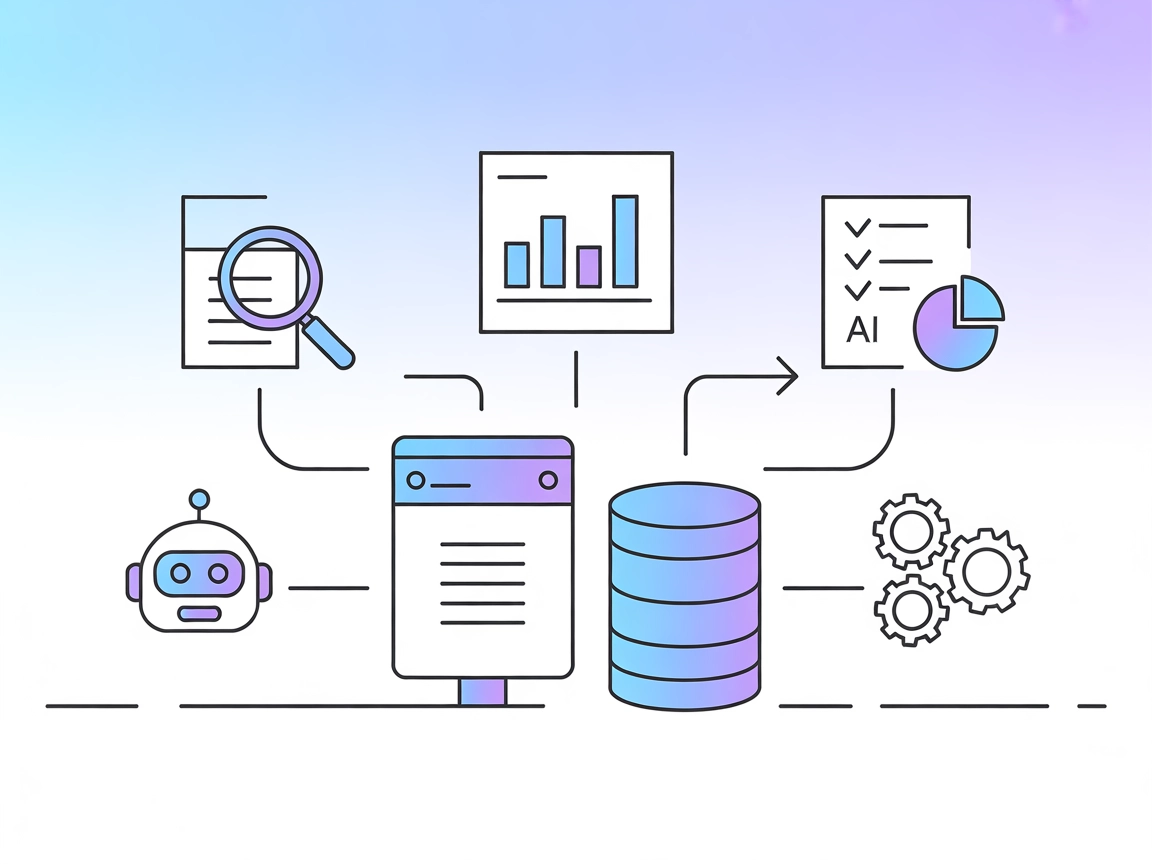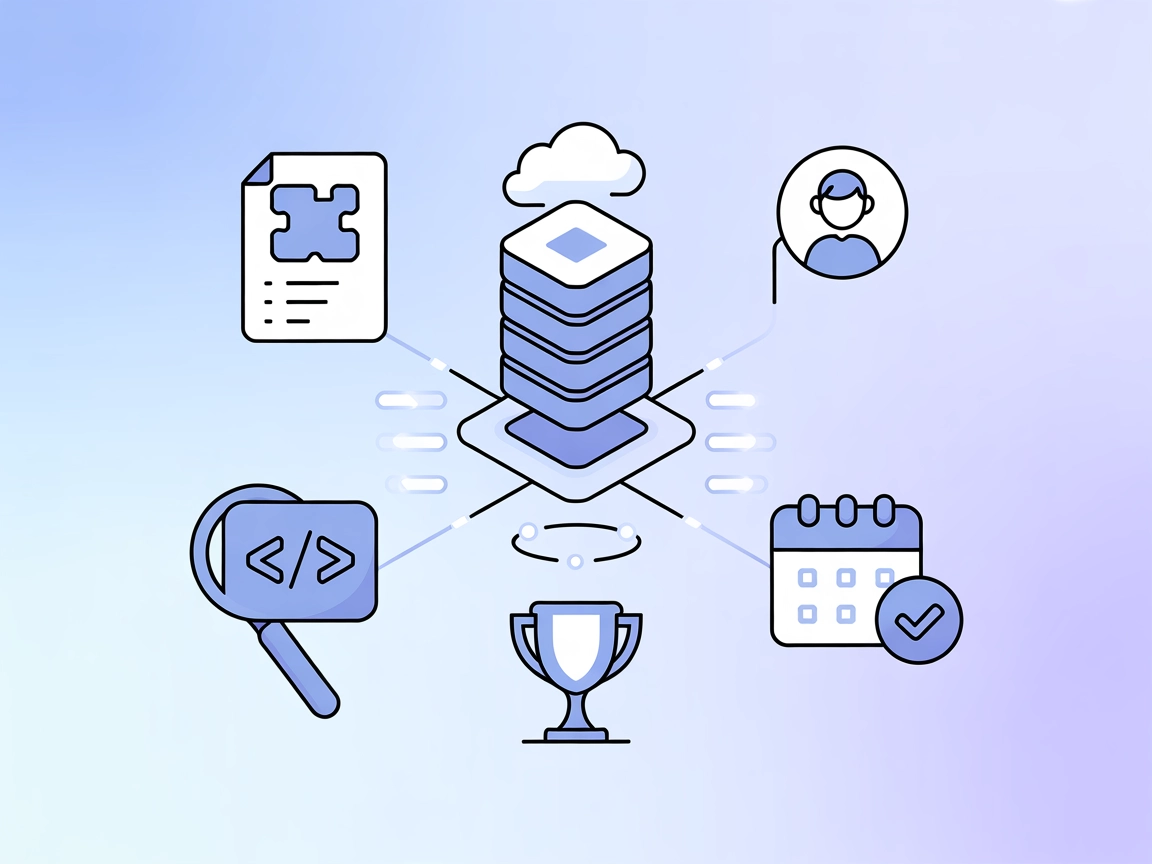Chroma MCP Server-integratie
Integreer Chroma MCP Server in FlowHunt en ontgrendel krachtige, door AI toegankelijke vector-databasefuncties voor geavanceerd zoeken, opvragen en kennisworkflows.
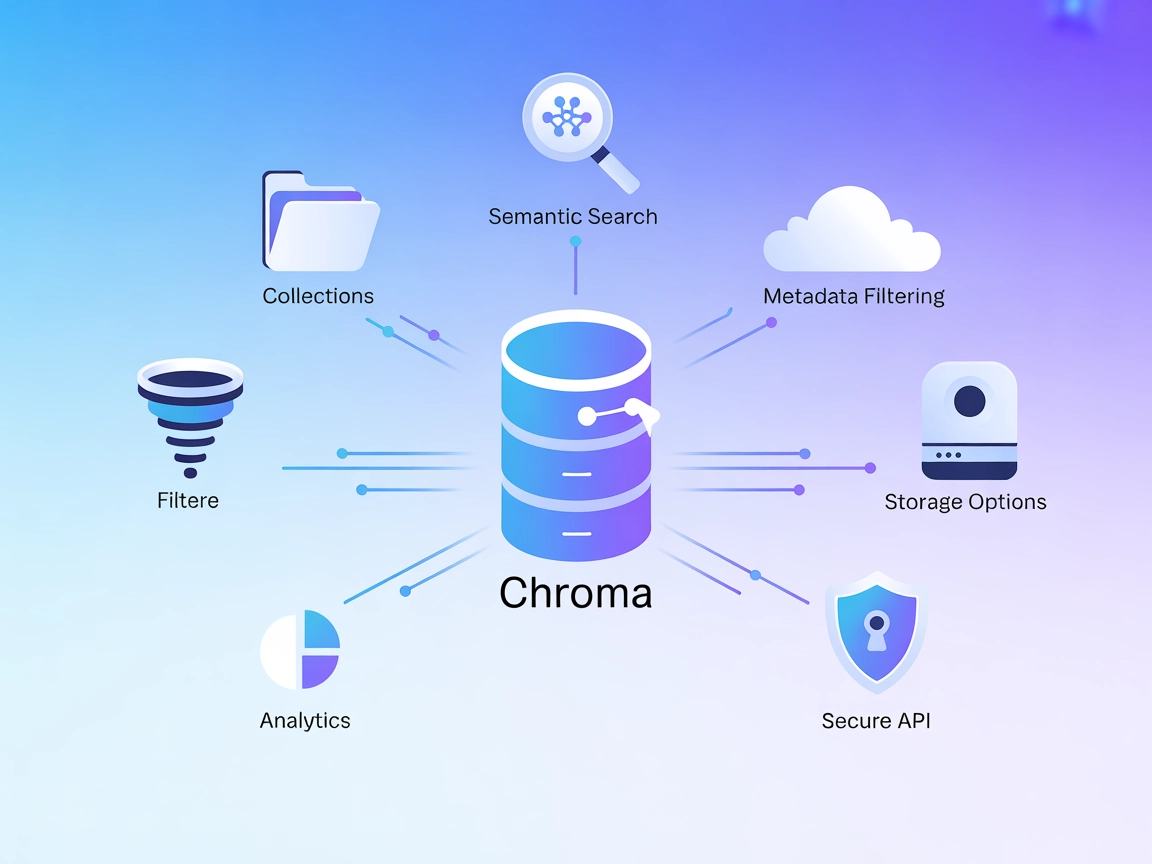
Wat doet de “Chroma” MCP Server?
Chroma MCP Server is een implementatie van het Model Context Protocol (MCP) die AI-assistenten voorziet van krachtige databasefunctionaliteit via de Chroma vector-database. Het maakt naadloze integratie met externe databronnen mogelijk, zodat AI-modellen collecties van documenten kunnen aanmaken, beheren en opvragen. Met functies als full-text en semantisch zoeken, metadatafiltering en flexibele opslagopties (ephemeral, persistent, HTTP en cloud), stelt de server ontwikkelaars in staat hun workflow te verrijken door LLM’s efficiënte tools voor data-opvraag en -beheer te bieden. Hiermee kunnen AI-toepassingen geavanceerde data-activiteiten uitvoeren zoals collectiebeheer en documentopvraging, waardoor taken als informatieopvraag, kennisbeheer en meer binnen ontwikkelworkflows ondersteund worden.
Lijst met Prompts
Er worden geen prompt-sjablonen genoemd in de repository.
Lijst met bronnen
Er worden geen expliciete bronnen vermeld in de repository-documentatie.
Lijst met Tools
- chroma_list_collections – Lijst alle collecties met ondersteuning voor paginering.
- chroma_create_collection – Maak een nieuwe collectie aan met optionele HNSW-configuratie.
- chroma_peek_collection – Bekijk een voorbeeld van documenten in een collectie.
- chroma_get_collection_info – Haal gedetailleerde informatie over een collectie op.
- chroma_get_collection_count – Haal het aantal documenten in een collectie op.
- chroma_modify_collection – Wijzig de naam of metadata van een collectie.
- chroma_delete_collection – Verwijder een collectie.
- chroma_add_documents – Voeg documenten toe met optionele metadata en aangepaste ID’s.
- chroma_query_documents – Zoek documenten met behulp van semantisch zoeken en geavanceerde filtering.
Gebruikstoepassingen van deze MCP Server
- Databasebeheer
Maak eenvoudig collecties aan, wijzig ze of verwijder ze om project- of applicatiegegevens te organiseren voor AI-toepassingen. - Semantisch en full-text zoeken
Voer geavanceerde documentopvragingen uit met semantische en tekstgebaseerde zoekopdrachten. Ideaal voor toepassingen die contextbewuste kennisopvraging vereisen. - Metadatafiltering
Haal documenten op en filter ze met behulp van aangepaste metadata-velden, ter ondersteuning van maatwerkworkflows en datacategorisatie. - Documentinvoer & -opvraag
Voeg efficiënt documenten toe (met metadata en ID’s) en haal ze op, wat handig is voor het opbouwen van kennisbanken en AI-trainingssets. - Collectie-analyse
Krijg toegang tot collectie-statistieken en documentenaantallen om dataopslag- en opvraagstrategieën te monitoren en optimaliseren.
Hoe stel je het in
Windsurf
- Zorg dat Node.js en npm geïnstalleerd zijn.
- Open je Windsurf-projectinstellingen of configuratiemap.
- Bewerk het configuratiebestand om Chroma MCP Server toe te voegen.
- Plaats het volgende JSON-fragment onder
mcpServers:{ "chroma-mcp": { "command": "npx", "args": ["@chroma-core/chroma-mcp@latest"] } } - Sla het bestand op en herstart Windsurf.
- Controleer of de server draait via de MCP-serverlogs of het dashboard.
API-sleutels beveiligen
Gebruik omgevingsvariabelen voor gevoelige sleutels:
{
"chroma-mcp": {
"env": {
"CHROMA_API_KEY": "${CHROMA_API_KEY}"
},
"inputs": {
"api_key": "${CHROMA_API_KEY}"
}
}
}
Claude
- Installeer Node.js als dit nog niet aanwezig is.
- Open het Claude-configuratiebestand.
- Voeg dit toe onder
mcpServers:{ "chroma-mcp": { "command": "npx", "args": ["@chroma-core/chroma-mcp@latest"] } } - Sla op en herstart Claude.
- Controleer de systeemlogs voor succesvolle serverregistratie.
API-sleutels beveiligen
{
"chroma-mcp": {
"env": {
"CHROMA_API_KEY": "${CHROMA_API_KEY}"
},
"inputs": {
"api_key": "${CHROMA_API_KEY}"
}
}
}
Cursor
- Vereiste: Node.js geïnstalleerd.
- Open het instellingen-/configuratiebestand van Cursor.
- Voeg de Chroma MCP Server-configuratie toe:
{ "chroma-mcp": { "command": "npx", "args": ["@chroma-core/chroma-mcp@latest"] } } - Sla op en herstart Cursor.
- Valideer de verbinding via het Cursor-extensiepaneel.
API-sleutels beveiligen
{
"chroma-mcp": {
"env": {
"CHROMA_API_KEY": "${CHROMA_API_KEY}"
},
"inputs": {
"api_key": "${CHROMA_API_KEY}"
}
}
}
Cline
- Zorg dat Node.js geïnstalleerd is.
- Open het configuratiebestand van Cline.
- Voeg Chroma MCP Server toe:
{ "chroma-mcp": { "command": "npx", "args": ["@chroma-core/chroma-mcp@latest"] } } - Sla wijzigingen op en herstart de applicatie.
- Controleer of de MCP-server in de Cline-interface verschijnt.
API-sleutels beveiligen
{
"chroma-mcp": {
"env": {
"CHROMA_API_KEY": "${CHROMA_API_KEY}"
},
"inputs": {
"api_key": "${CHROMA_API_KEY}"
}
}
}
Hoe gebruik je deze MCP in flows
MCP gebruiken in FlowHunt
Om MCP-servers te integreren in je FlowHunt-workflow, begin je met het toevoegen van de MCP-component aan je flow en verbind je deze met je AI-agent:

Klik op de MCP-component om het configuratievenster te openen. Voeg in het systeem-MCP-configuratiegedeelte je MCP-servergegevens toe met dit JSON-formaat:
{
"chroma-mcp": {
"transport": "streamable_http",
"url": "https://yourmcpserver.example/pathtothemcp/url"
}
}
Zodra geconfigureerd, kan de AI-agent deze MCP nu als tool gebruiken met toegang tot alle functies en mogelijkheden. Vergeet niet “chroma-mcp” te vervangen door de daadwerkelijke naam van je MCP-server en de URL te vervangen door jouw eigen MCP-server-URL.
Overzicht
| Sectie | Beschikbaarheid | Details/Opmerkingen |
|---|---|---|
| Overzicht | ✅ | |
| Lijst met Prompts | ⛔ | Geen prompt-sjablonen gevonden. |
| Lijst met Bronnen | ⛔ | Geen expliciete bronnen gedocumenteerd. |
| Lijst met Tools | ✅ | 9 tools voor collectie- en documentbeheer. |
| API-sleutels beveiligen | ✅ | Voorbeeld-JSON voor env/inputs in het installatiegedeelte. |
| Sampling-ondersteuning (minder belangrijk) | ⛔ | Niet vermeld. |
Ik zou deze MCP-server beoordelen met een 6/10. Het is robuust qua database-tools en installatie, maar mist duidelijke documentatie over prompts, bronnen en geavanceerde MCP-functies zoals roots en sampling.
MCP-score
| Heeft een LICENSE | ✅ (Apache-2.0) |
|---|---|
| Minstens één tool | ✅ |
| Aantal Forks | 35 |
| Aantal Sterren | 197 |
Veelgestelde vragen
- Wat is Chroma MCP Server?
Chroma MCP Server is een implementatie van het Model Context Protocol (MCP) die de Chroma vector-database integreert met AI-assistenten. Hiermee kun je geavanceerd collectie- en documentbeheer uitvoeren, semantisch en full-text zoeken, en metadatafiltering toepassen voor AI-gedreven workflows.
- Welke functies biedt Chroma MCP Server in FlowHunt?
Je AI-agenten kunnen collecties aanmaken, beheren en opvragen, semantisch en metadata-gebaseerd zoeken uitvoeren, en analyses zoals collectie-statistieken en documentenaantallen ophalen—alles binnen je FlowHunt-flows.
- Hoe voeg ik de Chroma MCP Server toe aan mijn FlowHunt-flow?
Voeg de MCP-component toe aan je flow en configureer deze met je Chroma MCP-servergegevens in het systeem-MCP-configuratiescherm. Gebruik het JSON-formaat uit de documentatie voor een naadloze integratie.
- Is het veilig om API-sleutels te gebruiken met Chroma MCP Server?
Ja. De aanbevolen opzet gebruikt omgevingsvariabelen om API-sleutels veilig op te slaan en te gebruiken, waardoor onbedoelde blootstelling wordt voorkomen.
- Wat zijn veelvoorkomende gebruikstoepassingen voor deze integratie?
Gebruikelijke toepassingen zijn kennisbankopbouw, door AI aangedreven informatieopvraag, semantisch documentzoeken, metadatafiltering, collectie-analyse en efficiënte data-invoer voor AI-training of contextuele workflows.
Versterk je AI met Chroma MCP Server
Maak je FlowHunt-workflows krachtiger met schaalbaar collectiebeheer, semantisch zoeken en geavanceerde documentbewerkingen met Chroma MCP Server.